现在网上有着许多电脑爱好者制作的操作系统或者备份喜欢的系统,对于广大用户来说都有各自忠于的系统,但是对于一些珍藏系统的爱好者就经常提出一个问题“如何刻录系统盘?”为了方便这些爱好者,特别做出一个使用Nero 9.0 刻录的教程给大家。
Nero中文精简版刻录软件
首先我们要准备2件事情:
第一:Nero 9.0绿色移动版(支持中文长文件名刻录,可以刻录多种类型的光盘片).
第二:可以去我们xp74.com下载款最新系统盘,这里我们演示电脑公司特别版装机版.
学习操作
Nero9.0由于是绿色版本的直接可以使用,无需安装。如果不可以的用户请点击绿化工具绿化即可。下面我们先从刻录数据光盘着手,熟悉Nero9各个功能的作用和各个选项的意义。新版的nero9启动界面和以往相比有了比较大的变化,体现了软件对使用者的体贴和照顾。
第一步:打开Nero9.0的弹窗里出现。(图1)
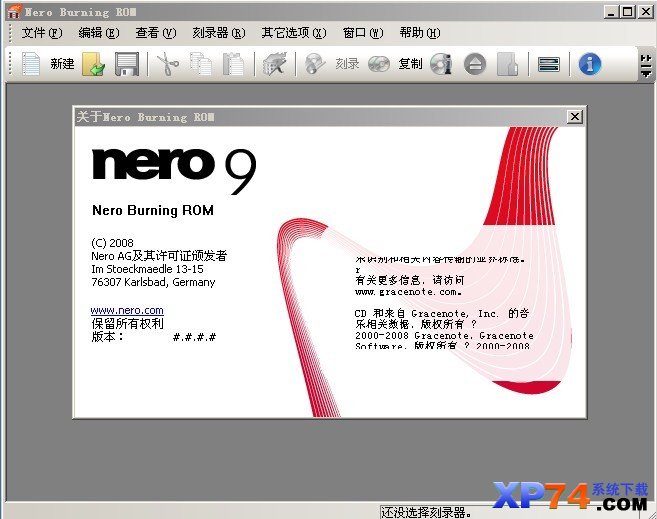
(图1)
第二步:选择文件-新建打开任务后,然后会出现下面的界面。(图2)
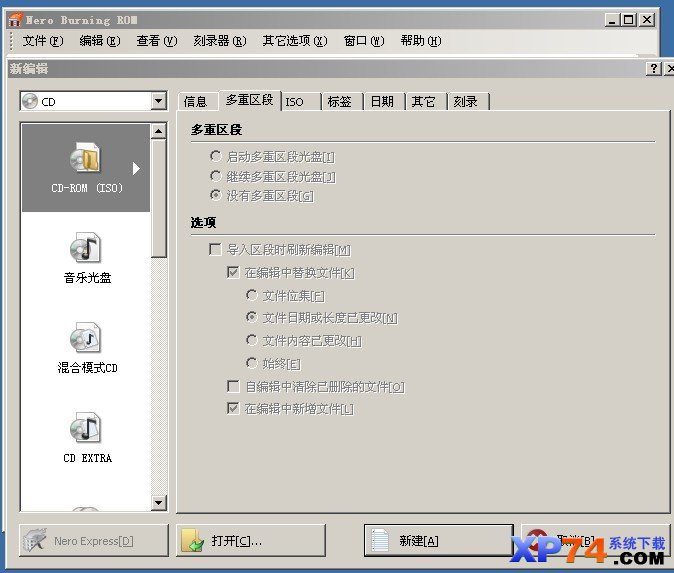
(图2)
第三步:打开选着xp74.com下载好的系统,这里我们演示选着电脑公司特别版装机增强版.(图3)
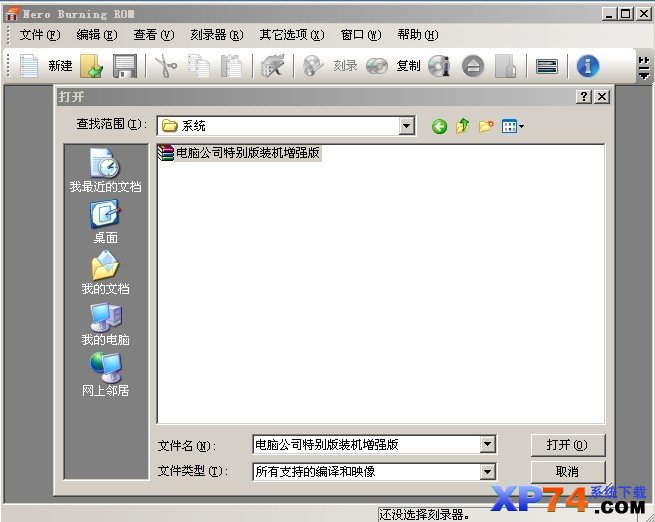
(图3)
第四步:打开选择好后就会弹出选择刻录机(CD-RW或者DVD-RW) 选中驱动器,确定。(这里我的由于是虚拟测试的,所以跟你们的不一样,如果你们已经是有刻录机会出现(CD-RW或者DVD-RW) .选择他确定就可以了.)(图4)
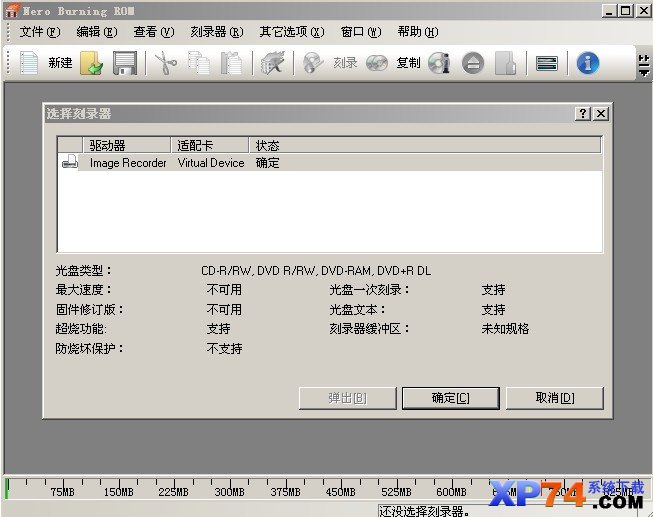
(图4)
第五步:如下一次还想追加数据请勾选“写入”,假如一次写满整个光盘或不想再写入数据则要勾选“结束光盘”以关闭整个光盘。“确定最大速度”是在刻录前测试系统是否能跟得上刻录速度,如速度不够则会降低刻录速度,一定程度上避免了刻录失败的发生。 “模拟”的作用是在真正刻录以前模拟一下刻录的整个过程“写入速度”可以设定写入的速度,如时间足够应该尽量使用低速进行刻录,不但成功率高而且刻录的风险也要小一些。“写入方法”中的“光盘一次性”其实就是DAO模式。“刻录份数”可设定刻录光盘的数量。在紧挨着“刻录份数”的地方通常会有一个可选项,这里主要是对应于一些防刻死技术的选项。如果刻录机可支持这些功能,相应的功能选项就会打开,需要在这个位置打上对勾才能够使对应的刻不死技术生效。 (图5)
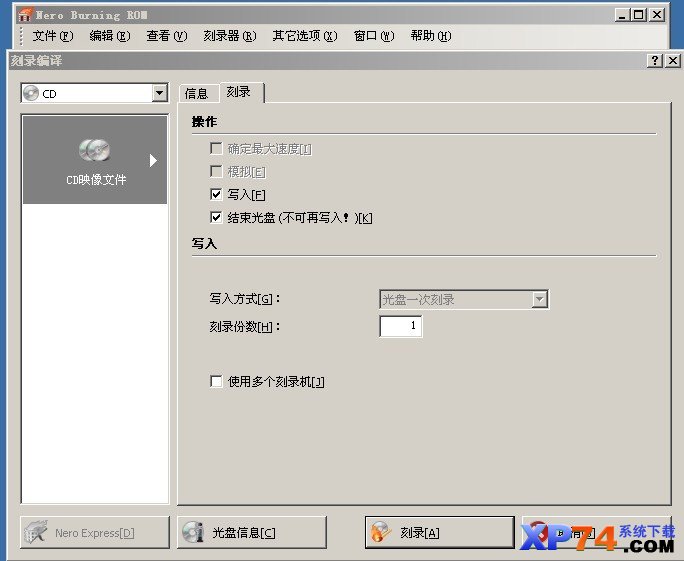
(图5)
第六步:以上都设定好我们就可以按“刻录”按钮开始刻录了。 好了.稍微等片刻即可…这就是一个Nero 9.0的刻录系统完整过程。(图6 图7)
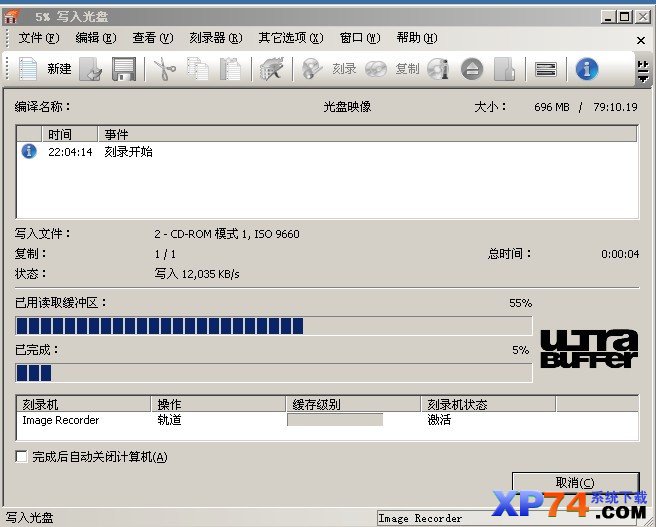
(图6)
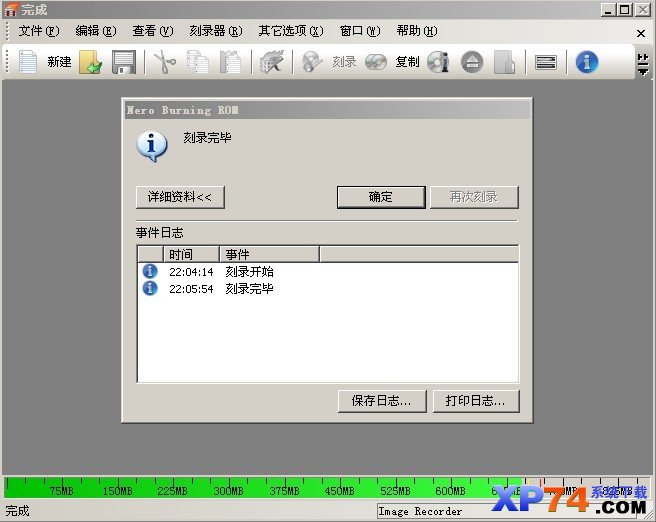
(图7)
到这就已经刻录完成。
新闻热点
疑难解答